kingsoft文件夹怎么删除 kingsoft文件夹删除方法
来源:www.laobaicai.net 发布时间:2018-06-24 08:15
最近有很多小伙伴都问小编怎么删除kingsoft文件夹。首先kingsoft是什么文件夹?其实kingsoft就是金山软件默认的一个存放目录。那么我们想要删除的话,该怎么删除它呢?今天小编就给大家带来怎么删除kingsoft文件夹,感兴趣的朋友一起往下看吧。
首先,在“开始”菜单,点鼠标右键,在弹出的菜单中点“程序和功能”。
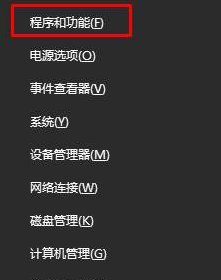
然后,打开后,在里面卸载“kbasesrv”,卸载kbasesrv会强制更改浏览器主页。因此到时候再改过来即可。
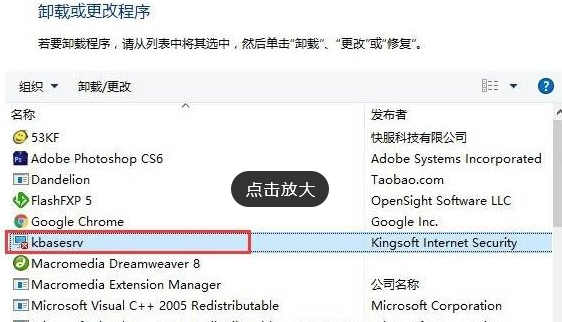
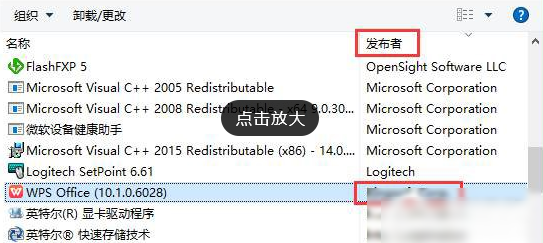
以上就是kingsoft文件夹怎么删除 kingsoft文件夹删除方法的全部内容了。看完之后是不是对kingsoft文件夹和kingsoft文件夹怎么删除有所了解呢!如果你也想删除kingsoft文件夹不妨参考小编上述方法哦,希望能帮助到大家。更多精彩教程请关注老白菜官网。
推荐阅读
"win10系统亮度调节无效解决方法介绍"
- win10系统没有亮度调节解决方法介绍 2022-08-07
- win10系统关闭windows安全警报操作方法介绍 2022-08-06
- win10系统无法取消屏保解决方法介绍 2022-08-05
- win10系统创建家庭组操作方法介绍 2022-08-03
win10系统音频服务未响应解决方法介绍
- win10系统卸载语言包操作方法介绍 2022-08-01
- win10怎么还原系统 2022-07-31
- win10系统蓝屏代码0x00000001解决方法介绍 2022-07-31
- win10系统安装蓝牙驱动操作方法介绍 2022-07-29
老白菜下载
更多-
 老白菜怎样一键制作u盘启动盘
老白菜怎样一键制作u盘启动盘软件大小:358 MB
-
 老白菜超级u盘启动制作工具UEFI版7.3下载
老白菜超级u盘启动制作工具UEFI版7.3下载软件大小:490 MB
-
 老白菜一键u盘装ghost XP系统详细图文教程
老白菜一键u盘装ghost XP系统详细图文教程软件大小:358 MB
-
 老白菜装机工具在线安装工具下载
老白菜装机工具在线安装工具下载软件大小:3.03 MB










